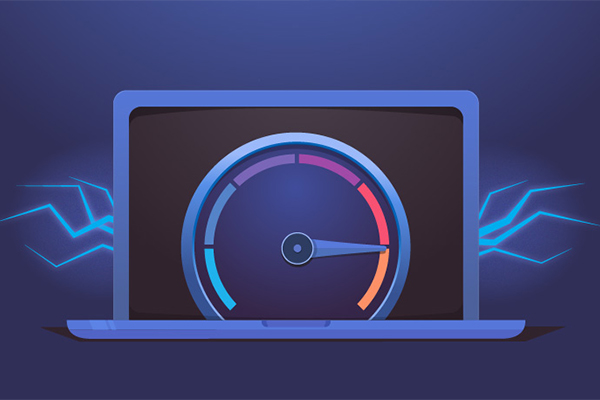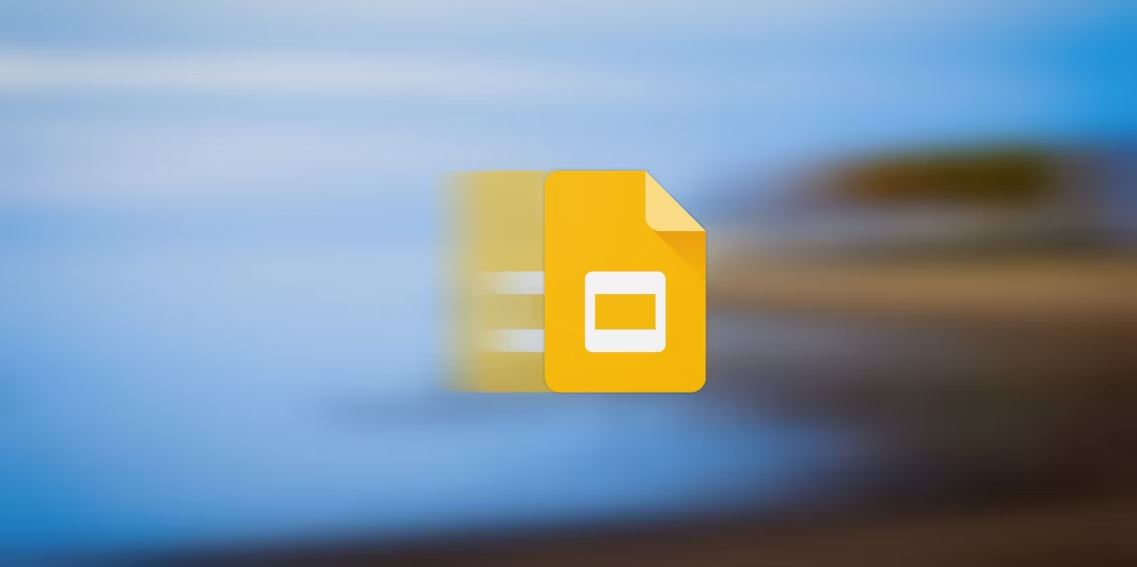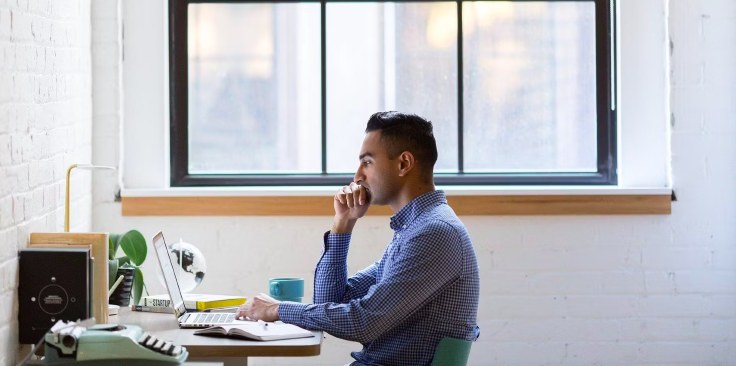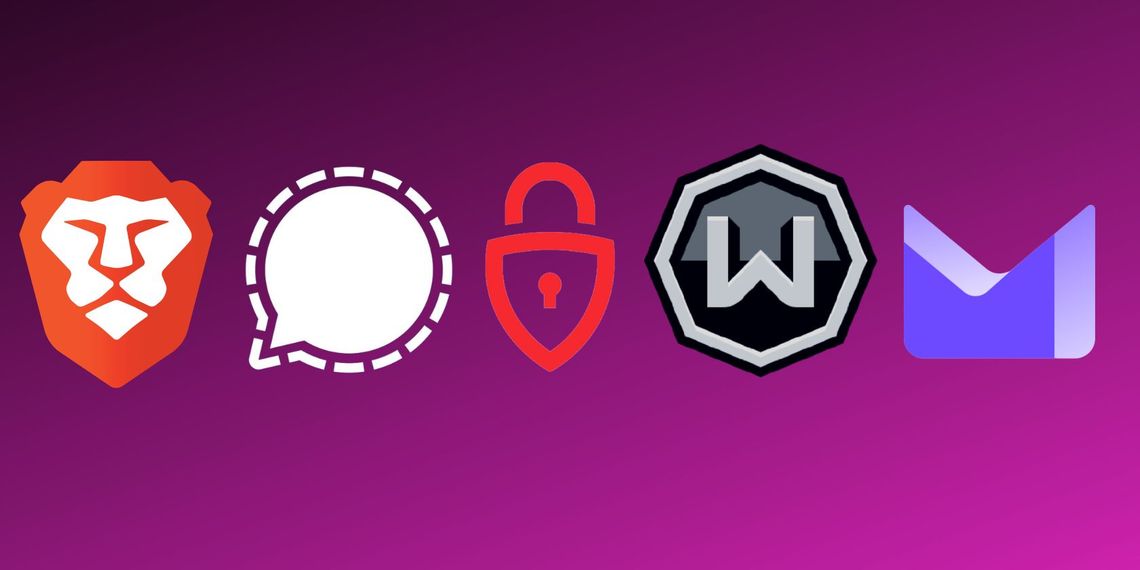سرعت دانلود یکی از فاکتورهای کلیدی برای بهرهوری و تجربه کاربری بهینه محسوب میشود. چه در حال دریافت یک فایل کاری مهم باشید، چه بخواهید جدیدترین بازی یا فیلم موردعلاقه خود را دانلود کنید، کندی سرعت اینترنت میتواند خستهکننده باشد. اما نگران نباشید! با رعایت چندین نکته و تنظیمات ساده، میتوانید سرعت دانلود خود را بهبود بخشید. در این مقاله، ۱۰ روش کاربردی برای بالا بردن سرعت دانلود در کامپیوتر را بررسی میکنیم.
۱. دانلود فایلها را بهصورت تکی انجام دهید
اگر چندین فایل را همزمان روی دستگاههای مختلف (مانند رایانه و کنسول بازی) دانلود کنید، هر دانلود با دیگری رقابت خواهد کرد و سرعت کاهش پیدا میکند. برای بیشترین بهرهوری، فایلها را یکی پس از دیگری دانلود کنید که این کار برای بالا بردن سرعت دانلود در کامپیوتر در انواع ویندوزها بسیار موثر است.
۲. برنامههای پسزمینه را غیرفعال کنید
برخی برنامهها در پسزمینه اجرا شده و بدون اطلاع شما از اینترنت استفاده میکنند که باعث کاهش سرعت دانلود میشوند. برای مدیریت این برنامهها، Task Manager را با فشردن Ctrl + Shift + Esc باز کنید، به تب Processes بروید و میزان مصرف اینترنت هر برنامه را بررسی کنید. اگر برنامه اضافی درحال اجراست، روی آن کلیک راست کرده و گزینه End Task را انتخاب کنید. همچنین، در Settings > Apps > Startup میتوانید برنامههایی را که هنگام راهاندازی ویندوز اجرا میشوند، غیرفعال کنید تا از مصرف ناخواسته پهنای باند جلوگیری شود.
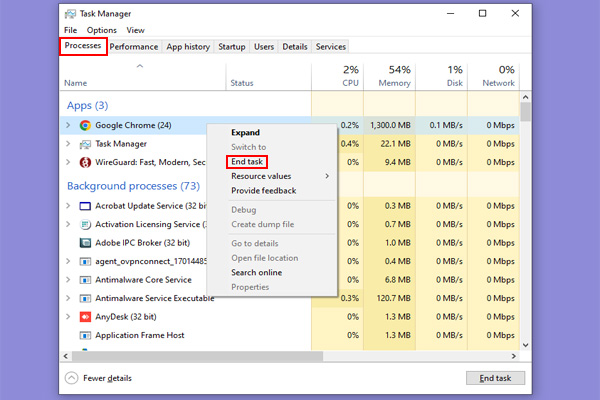
۳. از کابل اترنت استفاده کنید یا به روتر نزدیک شوید
اتصال بیسیم میتواند ناپایدار باشد و سرعت دانلود را کاهش دهد. اگر رایانه شما پورت اترنت دارد، از کابل شبکه برای اتصال مستقیم به روتر استفاده کنید. در غیر این صورت، موانع بین رایانه و روتر را برای بالا بردن سرعت دانلود در کامپیوتر حذف کنید و دستگاه خود را تا حد امکان به روتر نزدیکتر کنید.
همچنین اگر به دنبال بالا بردن سرعت دانلود برای انواع اینترنتها هستید مقاله افزایش سرعت دانلود از ایران سرور به شما در این زمینه کمک خواهد کرد.
۴. فایلهای موقتی را حذف کنید
سیستم شما برای افزایش عملکرد، فایلهای موقتی ایجاد میکند، اما انباشته شدن این فایلها میتواند عملکرد سیستم را کاهش دهد. برای حذف این فایلها، کلیدهای Win + R را فشار دهید، عبارت temp را تایپ کرده و Enter بزنید. سپس تمام فایلهای موجود در پوشه باز شده را انتخاب کرده و حذف کنید. علاوه بر این، با اجرای disk cleanup از طریق منوی استارت، میتوانید فایلهای اضافی بیشتری را پاک کرده و فضای ذخیرهسازی و سرعت دانلود را بهبود ببخشید.
۵. مرورگر وب خود را تغییر دهید
برخی مرورگرهای وب بهینهسازیهای متفاوتی برای مدیریت دانلود دارند و از پروتکلهای مختلفی برای دانلود فایلها استفاده میکنند. بهعنوان مثال، مرورگرهایی مانند Google Chrome و Microsoft Edge از قابلیت Parallel Downloading بهره میبرند که فایلها را به قطعات کوچکتر تقسیم کرده و همزمان بارگیری میکنند. اگر با کاهش سرعت دانلود مواجه هستید، دانلود فایل موردنظر را در مرورگر دیگری امتحان و تأثیر آن را ارزیابی کنید.
۶. اتصال محدود (Metered Connection) را غیرفعال کنید
اگر در تنظیمات ویندوز گزینه اتصال محدود (Metered Connection) فعال باشد، ویندوز برای کاهش مصرف داده، سرعت دانلود را محدود میکند. برای غیرفعال کردن این گزینه، به Settings بروید، Network & Internet را انتخاب کنید و وارد بخش Wi-Fi یا Ethernet شوید. سپس روی شبکه متصل کلیک و گزینه Set as metered connection را برای بالا بردن سرعت دانلود در کامپیوتر خاموش کنید تا محدودیت برداشته شود.
۷. از یک دانلود منیجر استفاده کنید
نرمافزارهای مدیریت دانلود میتوانند فایلها را از چندین منبع بهطور همزمان دریافت کنند و سرعت دانلود را افزایش دهند. برخی از این برنامهها امکان توقف و ادامه دانلود را نیز فراهم میکنند.
۸. سرور DNS خود را تغییر دهید
ارائهدهنده اینترنت (ISP) شما یک سرور DNS پیشفرض انتخاب میکند که همیشه سریعترین گزینه نیست. برای تغییر DNS در ویندوز، به Control Panel بروید و Network and Sharing Center را باز کنید. سپس روی Change adapter settings کلیک و اتصال فعال خود را انتخاب کنید. در پنجره باز شده، Internet Protocol Version 4 (TCP/IPv4) را انتخاب کنید و گزینه Properties را بزنید. در بخش Preferred DNS server مقدار 8.8.8.8 و در Alternate DNS server مقدار 8.8.4.4 (برای Google DNS) یا 1.1.1.1 و 1.0.0.1 (برای Cloudflare DNS) را وارد کنید. سپس تغییرات را ذخیره کنید تا به سرور DNS سریعتر برای بالا بردن سرعت دانلود در کامپیوتر متصل شوید.
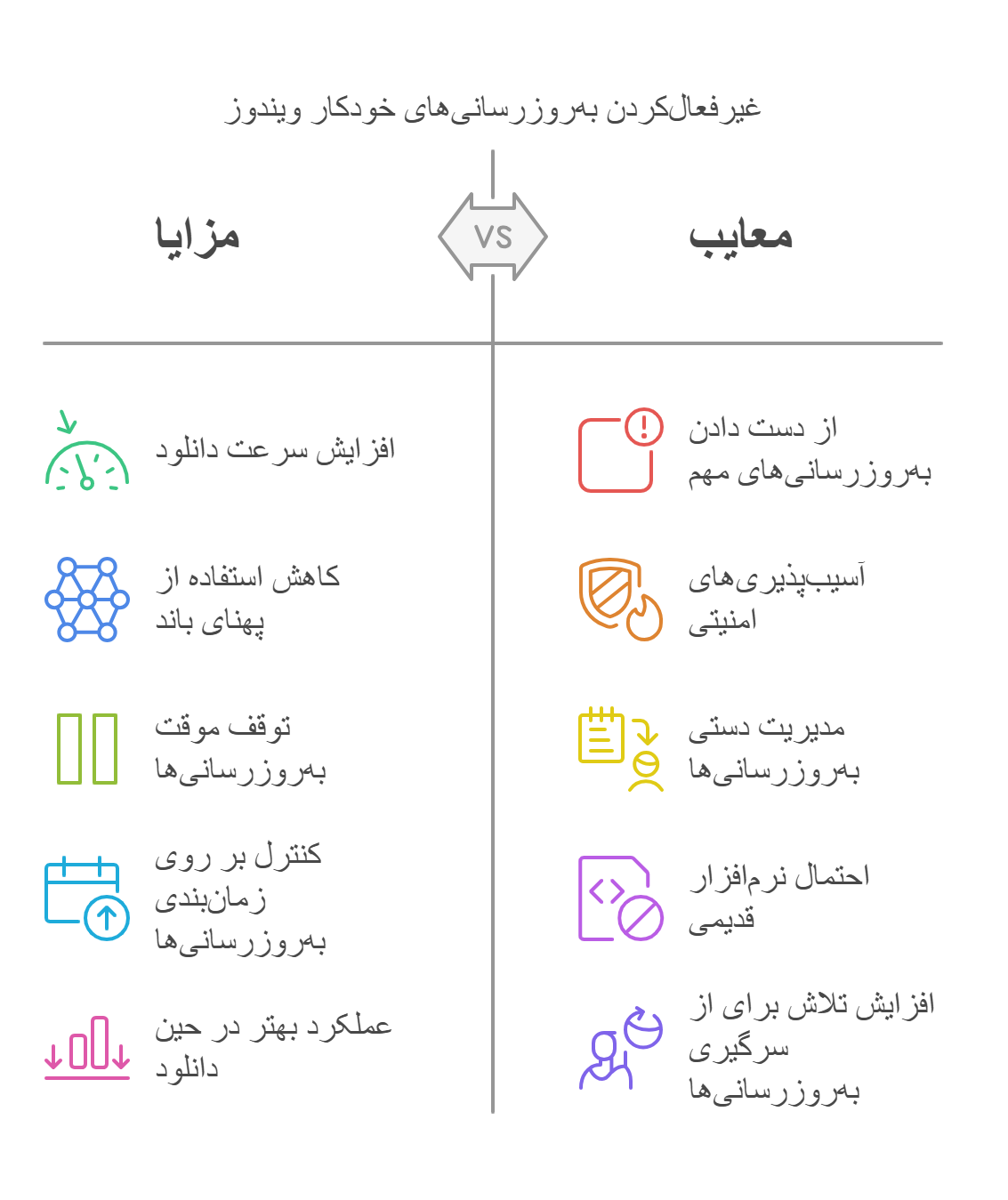
۹. بهروزرسانی خودکار ویندوز را غیرفعال کنید
ویندوز بهطورخودکار بهروزرسانیها را دانلود و نصب میکند که میتواند پهنای باند شما را اشغال کند و سرعت دانلود را کاهش دهد. برای غیرفعالکردن این قابلیت و بالا بردن سرعت دانلود در ویندوز 10 و 11 و همچنین سایر ورژنها، به Settings رفته، وارد بخش Update & Security شوید و گزینه Windows Update را انتخاب کنید. سپس روی Advanced options کلیک و گزینه Pause updates را فعال کنید تا بهروزرسانیها موقتاً متوقف شوند. همچنین میتوانید از بخش Delivery Optimization مقدار پهنای باند اختصاص دادهشده به بهروزرسانیها را کاهش دهید.
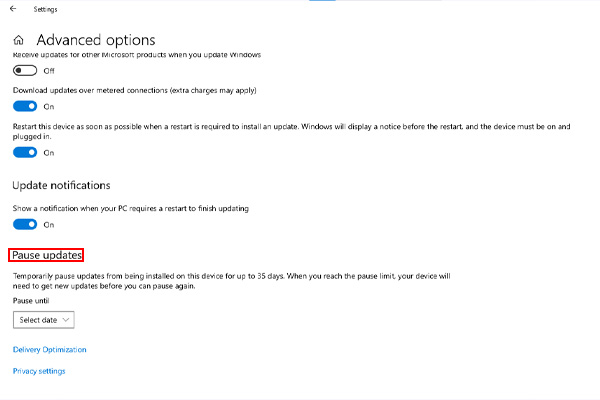
۱۰. محدودیت پهنای باند را تغییر دهید
بهطورپیشفرض بخشی از پهنای باند اینترنت در ویندوز برای بهروزرسانیها رزرو میشود. برای بالا بردن سرعت دانلود در کامپیوتر، میتوانید این محدودیت را کاهش دهید. برای این کار، کلیدهای Win + R را فشار داده، عبارت gpedit.msc را وارد کنید و Enter بزنید. در پنجره باز شده، به مسیر Computer Configuration > Administrative Templates > Network > QoS Packet Scheduler بروید. سپس روی Limit reservable bandwidth دوبار کلیک کرده، گزینه Enabled را انتخاب کنید و مقدار Bandwidth limit (%) را به 0 تغییر دهید. با این تنظیمات، پهنای باند بیشتری برای دانلودهای خود در اختیار دارید.
سخن پایانی
سرعت پایین دانلود، تجربه کاربری را مختل میکند و باعث اتلاف زمان میشود. با اجرای نکات ارائهشده در این مقاله برای بالا بردن سرعت دانلود در کامپیوتر، میتوانید سرعت دانلود را بهبود ببخشید. روشهایی مانند تغییر تنظیمات شبکه، غیرفعال کردن برنامههای پسزمینه، استفاده از DNS سریعتر و ارتقای سرویس اینترنت، تاثیر قابلتوجهی در افزایش سرعت دانلود دارند. اگر مشکل شما همچنان ادامه دارد، بررسی کنید که آیا مشکل از سمت ارائهدهنده اینترنت است یا به تجهیزات سختافزاری شما مربوط میشود. در هر صورت، با رعایت این راهکارها، تجربهای سریعتر و روانتر از اینترنت خواهید داشت.